Hogyan távolítsuk el az ismétlődéseket, de megtartsuk az Excel többi sorértékét?
Az Excelben eltávolítja az összes ismétlődő értéket, és feljebb lép, amikor az Ismétlődések eltávolítása funkciót alkalmazza az 1. képernyőképen. Bizonyos esetekben érdemes lehet eltávolítani a másolatokat, de a sor többi értékét meg kell tartani a 2. képernyőképen látható módon. Most ebben az esetben bemutatok néhány trükköt a másolatok törléséről, de a többit megtartom az Excelben.
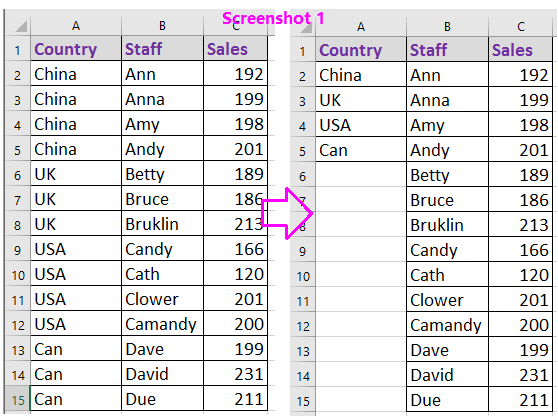 |
 |
Távolítsa el az ismétlődéseket, de tartsa fenn a sor többi értékét a Szűrő segítségével (3 lépés)
Távolítsa el az ismétlődéseket, de tartsa fenn a sor többi értékét a VBA segítségével (4 lépés)
Távolítsa el a duplikációkat, de tartsa meg a többi sorértéket a Kutools for Excel segítségével (2 lépés)![]()
Távolítsa el az ismétlődéseket, de tartsa fenn a sor többi értékét a Szűrő segítségével
A képlet és a Szűrés funkció segítségével gyorsan eltávolíthatja az ismétlődéseket, de megtarthatja a pihenést.
1. Válasszon egy üres cellát az adattartomány mellett, például írja be a képletet D2 = A3 = A2, húzza az automatikus kitöltő fogantyút a szükséges cellákra. Lásd a képernyőképet: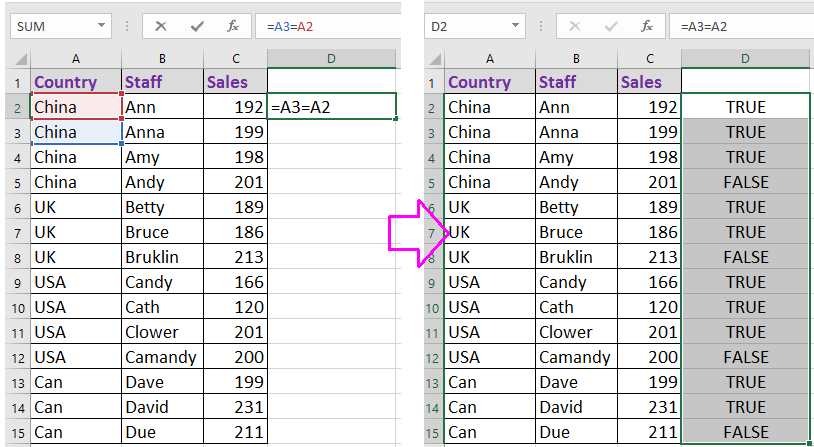
2. Jelölje ki az összes adattartományt, beleértve a képlet cellát, és kattintson a gombra dátum > Szűrő engedélyezni Szűrő funkció. Lásd a képernyőképet: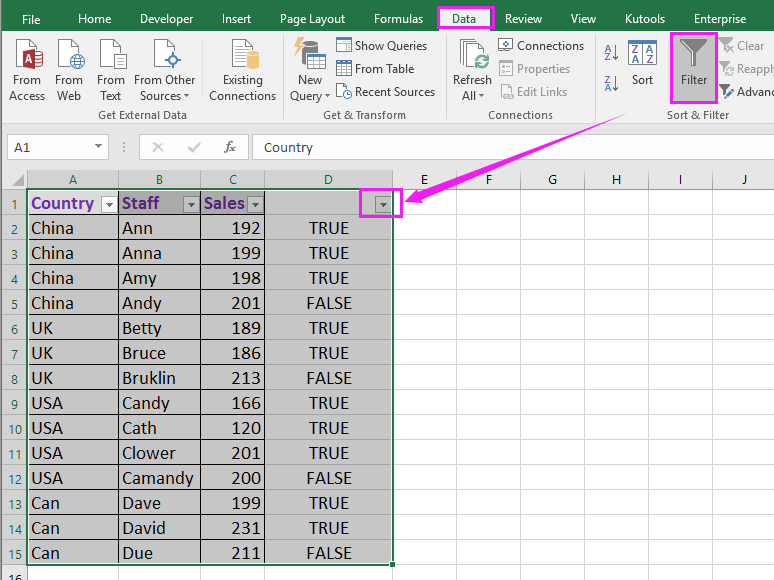
3. Kattintson a gombra Szűrő ikonra a D oszlopban (a képlet oszlop), és ellenőrizze TURE a legördülő listából, lásd a képernyőképet:
4. kettyenés OK, majd az összes duplikátum felsorolásra került, és válassza ki az összes duplikátum értéket, nyomja meg a gombot töröl gombot az eltávolításukhoz. Lásd a képernyőképet:
5. kettyenés dátum > Szűrő letiltása Szűrő, és szükség szerint távolítsa el a képleteket. Láthatja, hogy az összes másolatot eltávolították, és a többi értéket a sorban tartja.
Távolítsa el a duplikátumokat, de a sor értékeinek maradjon meg a VBA segítségével
Az Excel programban van egy VBA kód, amely szintén eltávolíthatja a másolatokat, de megtarthatja a sor többi részét.
1. nyomja meg Alt + F11 megjelenítendő gombok Microsoft Visual Basic for Applications ablak.
2. kettyenés betétlap > module, és illessze be a kód alá a Modulok.
VBA: Távolítsa el az ismétlődéseket, de őrizze meg a sor többi részét
Sub RemoveDuplicates()
'UpdatebyExtendoffice20160918
Dim xRow As Long
Dim xCol As Long
Dim xrg As Range
Dim xl As Long
On Error Resume Next
Set xrg = Application.InputBox("Select a range:", "Kutools for Excel", _
ActiveWindow.RangeSelection.AddressLocal, , , , , 8)
xRow = xrg.Rows.Count + xrg.Row - 1
xCol = xrg.Column
'MsgBox xRow & ":" & xCol
Application.ScreenUpdating = False
For xl = xRow To 2 Step -1
If Cells(xl, xCol) = Cells(xl - 1, xCol) Then
Cells(xl, xCol) = ""
End If
Next xl
Application.ScreenUpdating = True
End Sub
3. nyomja meg F5 gombot a kód futtatásához, megjelenik egy párbeszédpanel, amely emlékezteti Önt arra, hogy válasszon egy tartományt, amelyből eltávolítja az ismétlődő értékeket. Lásd a képernyőképet:
4. kettyenés OK, most a duplikált értékeket eltávolítottuk a kijelölésből, és üres cellákat hagyunk.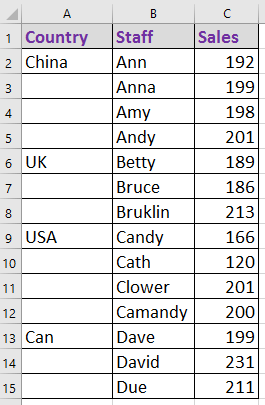
Távolítsa el a duplikációkat, de tartsa meg a sor többi részét a Kutools for Excel segítségével
Ha van Kutools az Exce -hezl - egy praktikus és hatékony kiegészítő eszköz telepítve, gyorsan eltávolíthatja az ismétlődéseket, de a pihenő- vagy sorértékeket kétféleképpen tarthatja meg.
| Kutools az Excel számára, Több mint 300 a praktikus funkciók megkönnyítik a munkáját. |
Telepítése után Kutools for Excel, kérjük, tegye az alábbiakat:(Ingyenesen töltse le a Kutools for Excel programot most!)
1. módszer Azonos cellák egyesítése (2 lépés)
1. Válassza ki az ismétlődő értékeket, kattintson a gombra Kutools > Egyesítés és felosztás > Egyesítse az azonos cellákat. Lásd a képernyőképet:
2. Ezután az ismétlődő értékeket egy cellába egyesítettük. És kattints Kezdőlap > Egyesítés és központ > A sejtek egyesítésével bontsa fel őket. Lásd a képernyőképet: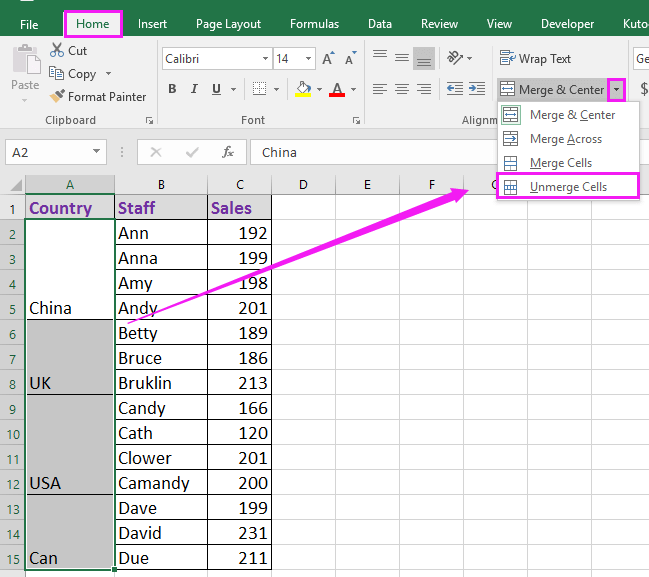
Most az eredmény a következő lett:
2. módszer Válassza az ismétlődő és egyedi cellákat (4 lépés)
1. Jelölje ki azoknak az adatoknak a listáját, amelyekből el szeretné távolítani a duplikátumokat, majd kattintson a gombra Kutools > választ > Válassza az Ismétlődő és egyedi cellák lehetőséget. Lásd a képernyőképet:
2. Ban,-ben Válassza az Ismétlődő és egyedi cellák lehetőséget párbeszédpanelen ellenőrizze Másolatok (az 1. kivételével) lehetőség a Szabály szakasz. Lásd a képernyőképet:
3. kettyenés Ok, megjelenik egy párbeszédpanel, amely emlékezteti Önt, hogy hány ismétlés lett kiválasztva, kattintson a gombra OK hogy bezárja. Lásd a képernyőképet:
4. Ezután nyomja meg a gombot töröl gombot a kiválasztott ismétlődő értékek eltávolításához.

Távolítsa el a másolatokat, de tartsa fenn a sor hátralévő részét
A legjobb irodai hatékonyságnövelő eszközök
Töltsd fel Excel-készségeidet a Kutools for Excel segítségével, és tapasztald meg a még soha nem látott hatékonyságot. A Kutools for Excel több mint 300 speciális funkciót kínál a termelékenység fokozásához és az időmegtakarításhoz. Kattintson ide, hogy megszerezze a leginkább szükséges funkciót...

Az Office lap füles felületet hoz az Office-ba, és sokkal könnyebbé teszi a munkáját
- Füles szerkesztés és olvasás engedélyezése Wordben, Excelben és PowerPointban, Publisher, Access, Visio és Project.
- Több dokumentum megnyitása és létrehozása ugyanazon ablak új lapjain, mint új ablakokban.
- 50% -kal növeli a termelékenységet, és naponta több száz kattintással csökkenti az egér kattintását!

